|
||||
|
|
Глава 8 Построение криволинейных объектов Дуга  Команда ARC, формирующая дугу, вызывается из падающего меню Draw > Arc или щелчком на пиктограмме Arc на панели инструментов Draw (рис. 8.1). Дуги можно строить различными способами. По умолчанию построение производится путем указания трех точек: начальной, промежуточной и конечной. Дугу можно также определить, задав центральный угол, радиус, направление или длину хорды. По умолчанию дуга рисуется против часовой стрелки. Запросы команды ARC: Specify start point of arc or [Center]: – указать начальную точку дуги Specify second point of arc or [Center/End]: – указать вторую точку дуги Specify end point of arc: – указать конечную точку дуги Ключи команды ARC: ? Center – точка центра дуги; ? End – конечная точка дуги; ? Angle – величина угла; ? chord Length – длина хорды; ? Direction – направление касательной; ? Radius – радиус дуги. 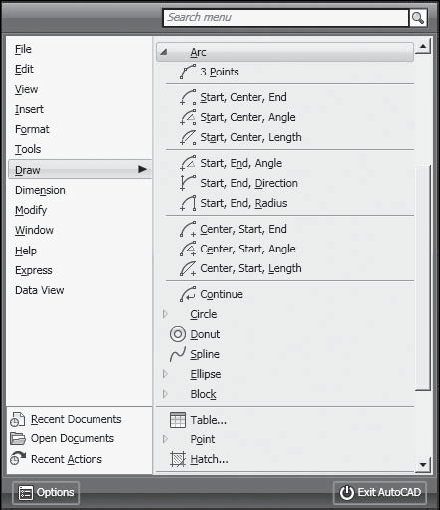 Рис. 8.1. Команда построения дуги в падающем меню Существует несколько способов построения дуги при помощи команды ARC: ? 3 Points – построение дуги по трем точкам, лежащим на дуге; ? Start, Center, End – построение дуги по стартовой точке, центру и конечной точке дуги; ? Start, Center, Angle – построение дуги по стартовой точке, центру и углу; ? Start, Center, Length – построение дуги по стартовой точке, центру и длине хорды; ? Start, End, Angle – построение дуги по стартовой точке, конечной точке и углу; ? Start, End, Direction – построение дуги по стартовой точке, конечной точке и направлению – углу наклона касательной из начальной точки; ? Start, End, Radius – построение дуги по стартовой точке, конечной точке и радиусу; ? Center, Start, End – построение дуги по центру, стартовой и конечной точке; ? Center, Start, Angle – построение дуги по центру, стартовой точке и углу; ? Center, Start, Length – построение дуги по центру, стартовой точке и длине хорды; ? Continue – построение дуги как продолжения предшествующей линии или дуги. Пример. Построение дуги по трем точкам Постройте дугу по варианту 3 Points – рис. 8.2. Запустите команду ARC, вызвав ее из падающего меню Draw > Arc > 3 Points или щелкнув на пиктограмме Arc на панели инструментов Draw. Ответьте на запросы: _ARC Specify start point of arc or [Center]: 50,80 – точка 1 Specify second point of arc or [Center/End]: 50,20 – точка 2 Specify end point of arc: 20,50 – точка 3 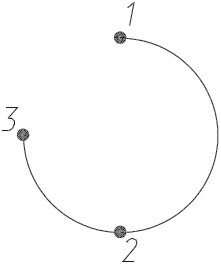 Рис. 8.2. Построение дуги по трем точкам Окружность  Команда CIRCLE, формирующая окружность, вызывается из падающего меню Draw > Circle или щелчком на пиктограмме Circle на панели инструментов Draw (рис. 8.3). Окружности можно строить различными способами. По умолчанию построение производится путем указания центра и радиуса. Можно задавать центр и диаметр или только диаметр, указывая его начальную и конечную точки. Окружность также может строиться по трем точкам. Кроме того, имеется возможность определять окружность, касающуюся либо трех объектов рисунка, либо двух (в последнем случае задается еще и радиус). Запросы команды CIRCLE: Specify center point for circle or [3P/2P/Ttr (tan tan radius)]: – указать центр окружности Specify radius of circle or [Diameter]: – указать радиус 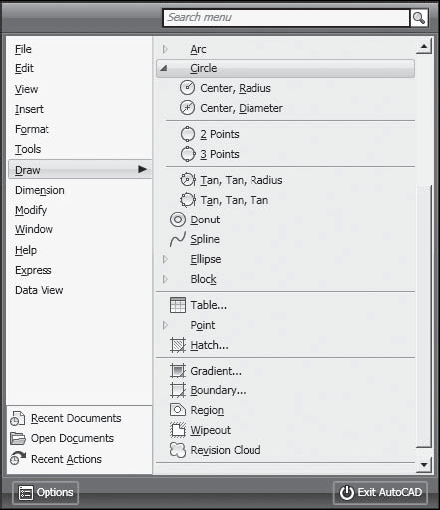 Рис. 8.3. Команда построения окружности в падающем меню Ключи команды CIRCLE: ? 3Р – строит окружность по трем точкам, лежащим на окружности; ? 2P – строит окружность по двум точкам, лежащим на диаметре; ? Ttr – строит окружность по двум касательным и радиусу. Пример. Построение окружности по центру и радиусу Постройте окружность по центру и радиусу (рис. 8.4). Запустите команду CIRCLE, вызвав ее из падающего меню Draw > Circle > Center, Radius или щелкнув на пиктограмме Circle на панели инструментов Draw. Ответьте на запросы: _CIRCLE Specify center point for circle or [3P/2P/Ttr (tan tan radius)]: 50,50 – точка центра окружности Specify radius of circle or [Diameter] <50>: 30 – радиус окружности 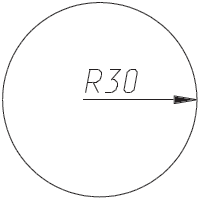 Рис. 8.4. Построение окружности по центру и радиусу Пример. Построение окружности по двум точкам диаметра Постройте окружность по двум точкам диаметра (рис. 8.5). Запустите команду CIRCLE, вызвав ее из падающего меню Draw > Circle > 2 Points или щелкнув на пиктограмме Circle на панели инструментов Draw. Ответьте на запросы: _CIRCLE Specify center point for circle or [3P/2P/Ttr (tan tan radius)]: 2P – переход в режим построения окружности по двум точкам Specify first end point of circle’s diameter: 50,80 – точка 1 Specify second end point of circle’s diameter: 50,20 – точка 2 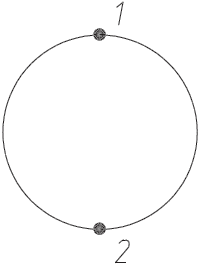 Рис. 8.5. Построение окружности по двум точкам диаметра Сплайн  Команда SPLINE, формирующая сплайн, вызывается из падающего меню Draw > Spline или щелчком на пиктограмме Spline на панели инструментов Draw. Сплайн представляет собой гладкую кривую, проходящую через заданный набор точек. Сплайны применяются для рисования кривых произвольной формы, например горизонталей в географических информационных системах или при проектировании автомобилей. Запросы команды SPLINE: Specify first point or [Object]: – указать первую точку Specify next point: – указать следующую точку Specify next point or [Close/Fit tolerance] <start tangent>: – указать следующую точку Specify next point or [Close/Fit tolerance] <start tangent>: – указать следующую точку Specify next point or [Close/Fit tolerance] <start tangent>: – нажать клавишу Enter Specify start tangent: – указать касательную в начальной точке Specify end tangent: – указать касательную в конечной точке Ключи команды SPLINE: ? Object – преобразование полилинии в сплайн; ? Close – замкнуть сплайн; ? Fit tolerance – определение допуска – максимально допустимого расстояния от реального сплайна до любой из определяющих точек. Эллипс  Команда ELLIPSE, обеспечивающая формирование эллипса, вызывается из падающего меню Draw > Ellipse или щелчком на пиктограмме Ellipse на панели инструментов Draw (рис. 8.6). 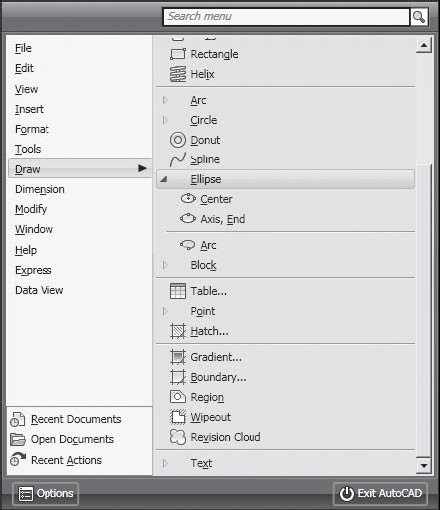 Рис. 8.6. Команда построения эллипса в падающем меню По умолчанию построение эллипсов производится путем указания начальной и конечной точек первой оси, а также половины длины второй оси. Самая длинная ось эллипса называется его большой осью, самая короткая – малой. Запросы команды ELLIPSE: Specify axis endpoint of ellipse or [Arc/Center]: – указать конечную точку оси эллипса Specify other endpoint of axis: – указать вторую конечную точку оси эллипса Specify distance to other axis or [Rotation]: – указать длину другой оси Ключи команды ELLIPSE: ? Arc – режим построения эллиптических дуг; ? Center – указание центра эллипса; ? Rotation – режим построения эллипса указанием поворота относительно главной оси. Пример. Построение эллипса по двум осям Постройте эллипс по конечным точкам первой оси и половине длины второй оси (рис. 8.7). Запустите команду ELLIPSE, вызвав ее из падающего меню Draw > Ellipse или щелкнув на пиктограмме Ellipse на панели инструментов Draw. Ответьте на запросы: _ELLIPSE Specify axis endpoint of ellipse or [Arc/Center]: 10,20 – начало первой оси эллипса Specify other endpoint of axis: 80,80 – конечная точка первой оси эллипса Specify distance to other axis or [Rotation]: 20 – половина длины второй оси эллипса 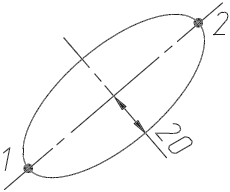 Рис. 8.7. Построение эллипса Облако  Команда REVCLOUD предназначена для формирования облака, вызывается из падающего меню Draw > Revision Cloud или щелчком на пиктограмме Revision Cloud на панели инструментов Draw. Геометрический объект «облако», использующийся для нанесения различных пояснительных надписей и пометок к элементам чертежа, представляет собой полилинию с дуговыми сегментами (рис. 8.8). Запросы команды REVCLOUD: Minimum arc length: 15 Maximum arc length: 15 Style: Normal – значения максимальной и минимальной длин дуги и установленный стиль Specify start point or [Arc length/Object/Style] <Object>: – указать начальную точку или ввести ключ Guide crosshairs along cloud path... – провести курсор по контуру облака Revision cloud finished. – облако построено 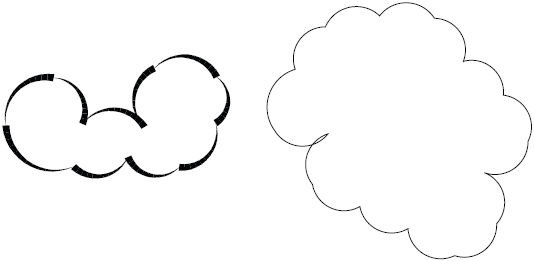 Рис. 8.8. Построение облака Ключи команды REVCLOUD: ? Arc length – режим указания значения максимальной и минимальной длин дуги; ? Object – преобразование объекта в облако; ? Style – стиль. |
|
||
|
Главная | Контакты | Нашёл ошибку | Прислать материал | Добавить в избранное |
||||
|
|
||||
